Chúng tôi cài đặt Google Analytics (GA) trên tất cả các Blogs quen thuộc (Social, Open, Overflow và tất nhiên cũng sẽ dùng trong tương lai). Tôi nghĩ rằng bạn cũng có thể cài đặt nó.
Và mặc dù tôi có một thói quen tốt hơn nhiều trong việc kiểm tra GA thường ngày, tất cả các số liệu thống kê luôn có sẵn bất cứ khi nào tôi chọn để xem xét.
Câu hỏi tiếp theo, sau đó: Nơi tôi cần phải tìm kiếm số liệu thống kê phương tiện truyền thông mạng xã hội hữu ích trong GA?
Chỉ là có quá nhiều thứ để xem xét và tìm hiểu. Tôi đã làm hết sức mình để nghiên cứu và hỏi xung quanh về những lời khuyên tốt nhất cho người làm truyền thông mạng xã hội bằng cách sử dụng Google Analytics. Đây là những gì tôi tìm thấy là trong năm báo cáo hữu ích nhất mà bạn có thể thiết lập một cách nhanh chóng và để chạy mãi mãi.

1. Traffic by Social Channel
Xem mạng xã hội có giá trị nhất, plus the up-and-comers

Nơi để tìm thấy báo cáo này:
Acquisition > Social > Network Referrals
Báo cáo này cho bạn biết
Chỉ trong nháy mắt, bạn có thể xem những nguồn truy cập từ mạng xã hội đến trang web của bạn. Ví dụ, Twitter gửi 79.096 khách truy cập đến Web của bạn vào tháng trước.
Bạn có thể xem dữ liệu trong một biểu đồ hình tròn với tỷ lệ phần trăm truy cập từ mạng xã hội đến trang web của bạn. Ví dụ, Twitter chiếm 56 phần trăm lưu lượng truy cập từ mạng xã hội. Twitter và Facebook cộng lại chiếm 81 phần trăm.
Bạn có thể mở rộng các kết quả để hiển thị 25 hoặc 50 kênh khác, sau đó thay đổi phạm vi giữa các ngày để so sánh với giai đoạn trước. Kết quả là bạn có thể xác định kênh chính mang đến lưu lượng truy cập nhiều nhất.
Advanced:
Nếu bạn bấm vào tên mạng cá nhân trong báo cáo này, bạn có thể nhìn thấy một phân tích tất cả các liên kết của bạn đã được chia sẻ trên mạng đó.
2. Social media traffic
Xem có bao nhiêu phương tiện truyền thông mạng xã hội đóng góp vào tổng truy cập của bạn
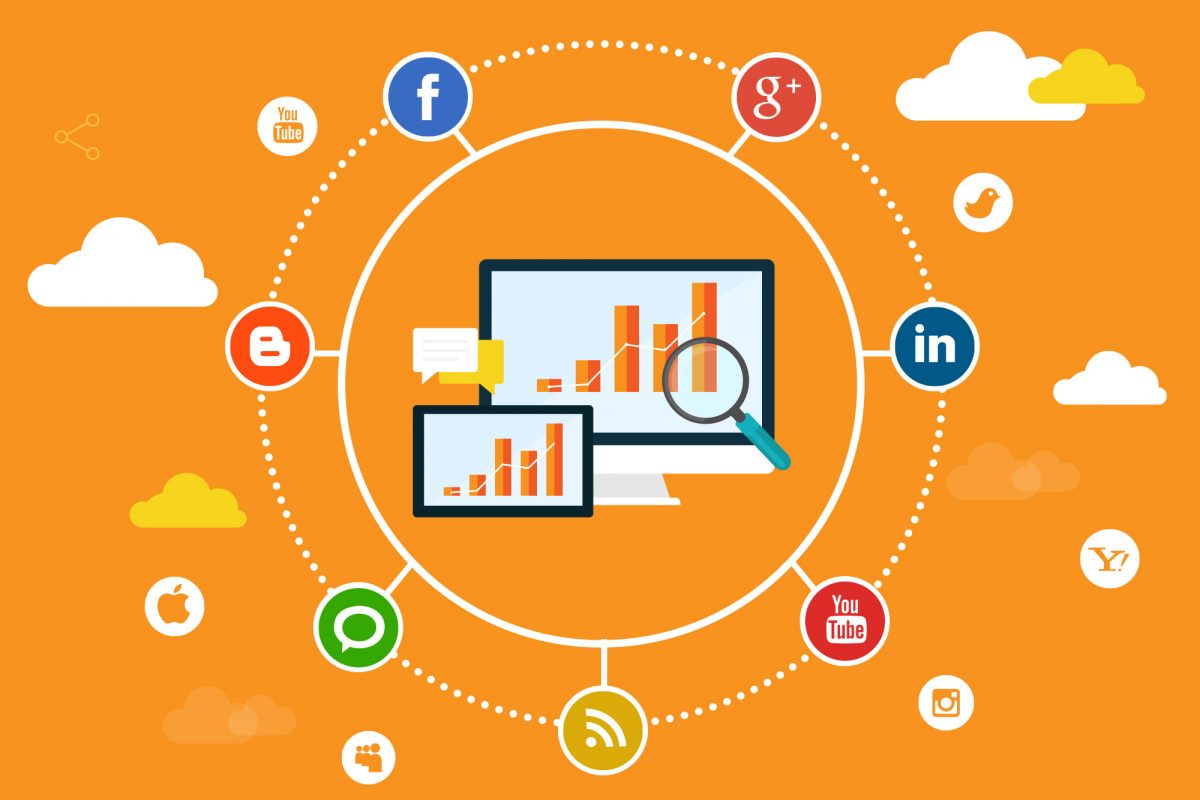
Nơi để tìm thấy báo cáo này:
Acquisition > All Traffic > Channels
Báo cáo này cho bạn biết
Bạn có thể thấy các nguồn lưu lượng truy cập ở một mức độ cao:
1. Organic search Người nhấp chuột qua từ Google)
2. Social (Twitter, Facebook,…)
3. Direct (người gõ trang web của bạn trong trình duyệt hoặc bookmark của họ)
4. Referral (Người nhấp liên kết từ các trang web khác đến web của bạn)
5. Email
6. Paid search (Trả phí)
7. Other (Khác)
Với thông tin này, bạn sẽ có được một cảm giác tuyệt vời về tầm quan trọng của các phương tiện truyền thông mạng xã hội để đưa người dùng vào trang web của bạn. Nếu bạn đã bao giờ cần phải biện minh cho việc tập trung vào truyền thông xã hội, báo cáo này là nó!
Đối với các blog, chúng ta thấy 15 phần trăm lưu lượng truy cập của chúng tôi từ mạng xã hội, chiếm gần 150.000 lần mỗi tháng.
Advanced:
Under the Acquisition > All Traffic category, bạn có thể nhấp vào để xem Source/Medium, điều đó sẽ cho bạn thấy lượng truy cập từ tìm, xã hội, và lưu lượng truy cập giới thiệu. Thông qua URL bạn có thể nhân biết nguồn truy cập cụ thể như từ máy tính để bàn Twitter trên điện thoại di động được kí hiệu bằng t.co, và máy tính để bàn là twitter.com. Facebook trên điện thoại di động được ký hiệu bằng m.facebook.com, và máy tính để bàn là facebook.com.
3. Landing pages
Nơi để tìm thấy báo cáo này:
Acquisition > Social > Landing Pages
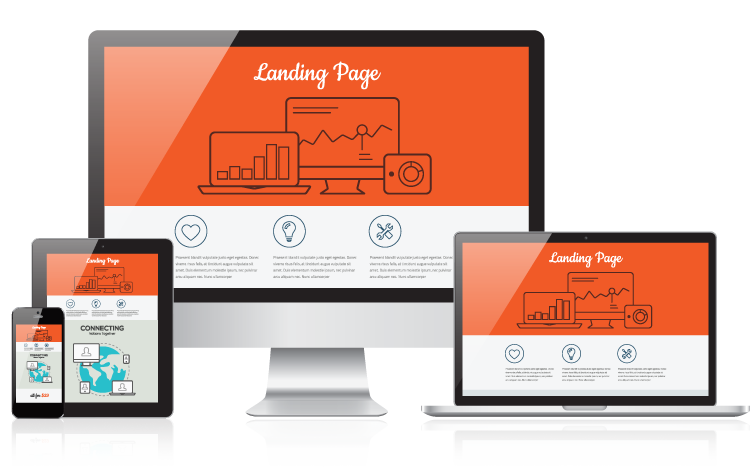
Báo cáo này cho bạn biết
Sử dụng báo cáo này để xem các trang web của bạn mà được chia sẻ nhiều nhất trên phương tiện truyền thông xã hội. Đối với trang Web của bạn trong 30 ngày qua, bài viết của chúng tôi chia sẻ nhiều nhất là về iPhone 5 Lock
Advanced:
Bạn có thể nhấp vào bất kỳ liên kết trong báo cáo này để xem phân tích cụ thể của các mạng mà nội dung này đã được chia sẻ.
4. Multi-channel reports
Nơi để tìm thấy báo cáo này:
Conversions > Multi-Channel Funnels > Overview
Báo cáo này sẽ làm việc nếu bạn đã có mục tiêu thiết lập cho trang web của mình..
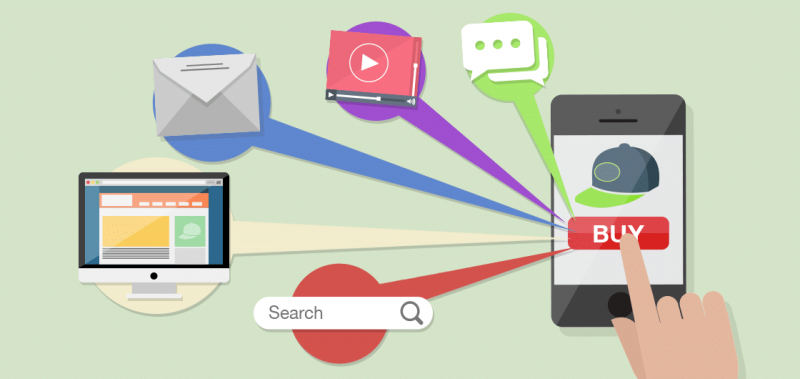
Báo cáo này cho bạn biết
Sơ đồ Venn bạn sẽ nhận được trên trang báo cáo này cho thấy những con đường khác nhau mà người làm để chuyển đổi thông qua trang web hoặc blog của bạn.
Ví dụ, trên Buffer blog, đa số sự chuyển đổi giữa các trang web đến từ kết quả tìm kiếm tự nhiên. Một phần nhỏ nhưng vẫn chuyển đổi sau khi đến trực tiếp hoặc nhấp vào một liên kết từ phương tiện truyền thông xã hội.
Sự chồng chéo trong các sơ đồ Venn đại diện cho những khách truy cập, ví dụ, bấm vào một liên kết trong một tweet đầu tiên, sau đó quay trở lại trang web trực tiếp. Và Google Analytics theo dõi tất cả điều này.
Advanced:
Hơn nữa xuống vào kênh Multi-Channel Funnels, có một số báo cáo gọn gàng:
1. Top Conversion Paths
2. Time Lag
3. Page Length
Với Top Conversion Paths, bạn có thể thấy tần số mà người dùng đi tuyến đường nhất định để chuyển đổi. Ví dụ, tôi có thể nhìn thấy trong báo cáo của tôi rằng con đường phổ biến nhất là một người ghé thăm trang web của tôi trực tiếp hai lần trước khi chuyển đổi. Các con đường mạng xã hội hàng đầu là một lần hoặc hai từ mạng xã hội đầu tiên, sau đó một lần trực tiếp.
Với For Time Lag, bạn có thể xem có bao nhiêu ngày đi giữa chuyến thăm đầu tiên và chuyển đổi.
Với For Path Length, bạn có thể thấy một sự cố của bao nhiêu con đường có liên quan đến mỗi chuyển đổi thường. Đối với blog của tôi, phần lớn (75%) chuyển đổi sau một lần truy cập.
5. UTM campaign results
Nơi để tìm thấy báo cáo này:
Acquisition > Campaigns
Báo cáo này cho bạn biết
Nếu bạn đang chạy một chiến dịch truyền thông mạng xã hội, bạn có thể thêm các URL mà bạn đang chia sẻ với một tham số UTM, một chút của văn bản mà đi vào cuối liên kết của bạn. URL Builder miễn phí của Google có lẽ là cách đơn giản nhất để thiết lập này lên.
Nếu chúng ta đã chạy một chiến dịch cho một bufferchat, chúng ta có thể thay đổi liên kết này:
The $0 Marketing Stack: 41 Free Options to Popular Paid Services and Tools
đến điều này:
The $0 Marketing Stack: 41 Free Options to Popular Paid Services and Tools
Khi thiết lập các URL mới trong URL Builder của Google, chỉ cần làm cho lưu ý về những gì bạn gọi “Tên Chiến dịch,” như thế này là làm thế nào bạn sẽ tìm thấy các kết quả trong báo cáo Google Analytics của bạn.
Giá trị ở đây là sau đó bạn sẽ có thể theo dõi bao nhiêu lần chiến dịch này được gửi đến trang web của bạn cũng như những gì đã xảy ra với những khách truy cập một khi họ đã vào web. Họ đã ở đó bao lâu? Họ đã chuyển đổi?…
Advanced:
Trong báo cáo Chiến dịch, bạn có thể nhận thấy từ “buffer” nảy lên. Khi bạn chia sẻ một liên kết từ buffer, chúng tôi sẽ tự động thêm một tham số UTM vào URL rút ngắn để bạn có thể dễ dàng theo dõi các tác động của xã hội chia sẻ của bạn thông qua bộ đệm. Bạn có thể ghi đè lên các thiết lập chiến dịch bằng cách tạo ra UTMS tùy chỉnh trong bảng điều khiển Buffer của bạn.
Làm thế nào để Thiết lập mục tiêu và phân đoạn nâng cao
Năm báo cáo trên là vô cùng tuyệt vời và để làm cho những điều này mạnh mẽ mà bạn có thể đi qua một vài bước nhanh chóng để thêm các mục tiêu và phân đoạn nâng cao số liệu thống kê lưu lượng truy cập của bạn để thực hiện những điều nhắm mục tiêu và hữu ích.
Đối với các mục tiêu, bạn có thể nói với Google Analytics mà hành động trên trang web của bạn, bạn coi trọng nhất, cho dù đó là những chuyển đổi hoặc thời gian trên trang hoặc bất kỳ số liệu khác.
Làm thế nào để thiết lập Mục tiêu:
Ở phía trên của bất kỳ trang Google Analytics, nhấp vào Admin
Trong cột bên phải, nhấp chuột vào Goals
Chọn một mẫu Goals có sẵn.
Google Analytics phá vỡ các thành bốn loại khác nhau:
1. Revenue
2. Acquisition
3. Inquiry
4. Engagement
(Cá nhân tôi đã sử dụng các loại Doanh thu để theo dõi bán hàng và các thể loại Engagement để theo dõi đăng ký bản tin.)
Các bước tiếp theo đây sẽ khác nhau dựa trên các thể loại bạn chọn.
Vào cuối của các thiết lập, bạn có cơ hội để xác minh mục tiêu để xem nếu tất cả là để làm việc. Nếu tất cả là tốt, sau đó bạn sẽ có thể bắt đầu thấy lưu lượng truy cập của bạn liên quan đến các mục tiêu mà bạn đã thiết lập, mà có thể là cực kỳ hữu ích trong việc xác định những kênh và đường dẫn có giá trị nhất cho những gì bạn đang hy vọng đạt được với website của mình.
Làm thế nào để thiết lập nâng cao:
Từ trang tổng quan của bạn trong Google Analytics, nhấp vào nút “+ Add Segment” trên đồ thị truy cập chính của bạn.
Nhấp vào nút màu đỏ để “+ New Segment.”
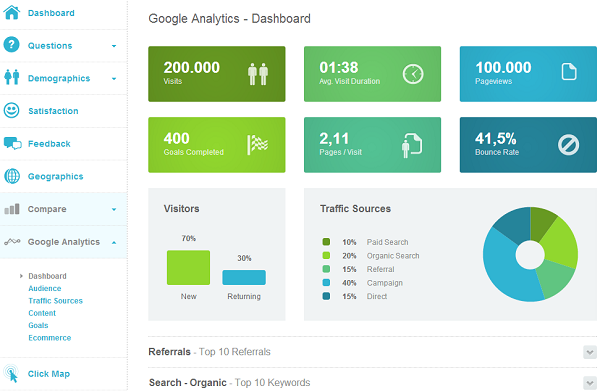
Bạn có thể đặt tên phân đoạn của mình và chọn các yếu tố mà bạn muốn phân đoạn.
Giá trị ở đây là tách riêng một phần của lưu lượng truy cập của bạn dựa trên đặc biệt là tùy chọn chỉ lưu lượng truy cập từ Twitter, hoặc chỉ có lưu lượng từ Facebook di động. Bạn có thể tạo các phân đoạn này phương tiện truyền thông xã hội bằng cách thêm các URL cho các mạng này Traffic Sources > Source in the segment settings.
E.FOCUS
